|
2022-03-30 19:16
조회: 63,077
추천: 17
너 아직도 방향키로 이동하니?사람마다 손이 다르기 때문에 유동적인 키 세팅을 위한 글입니다.
메이플은 현재 많이 오래된 게임이지만 키세팅의 자유도가 낮은 편입니다. 이유는 1. 방향키는 키세팅을 통한 배정이 불가하다. 2. 특정 직업군들은 더블점프 스킬의 개별 배정이 불가하다. (전사직업군) 이게 왜 문제가 되시는지 궁금하신 분도 있을꺼같은데 한 손가락으로 빠르게 두 키를 입력하는게 생각보다 손에 무리가 많이가더라고요 3. 소형 키보드 또는 노트북에서 방향키를 중심으로 한손 사냥이 불편하다. (/키를 사용할수도 없다는점...) 4. 메이플은 한 스킬 또는 액션키를 단 하나의 키세팅에만 배정할 수 있다. (예를 들어 필자가 키우는 히어로의 경우 레이징 블로우를 단 하나의 키에만 배정할수 있습니다.) 특히 방향키를 지정키로 사용할 수 없다는 점이 매우 불편하지만, 메이플의 특성상 사냥 시간이 기형적으로 긴 구조에서 인체공학적으로 편한 것이 중요합니다. 그래서 여러분께 한가지 프로그램을 소개해 드리려고 합니다. 키보드 자판 키값 변경하기 - KeyTweak+ 레지스터를 이용한 자판 키 자체를 변경하는 구조라 문제가 없을것 같지만... 혹시 문제되는 부분이 있으시면 댓글로 말해주시면 수정하겠습니다. 일단 필자는 아직 문제 된 적이 없습니다. 이 프로그램을 통해서 여러분은 키세팅을 좀더 유동적으로 할 수 있습니다 (방향키를 따로 지정하시거나, 윈도우키를 비활성화 시킨다거나) 키트윅(KeyTweak)의 다운로드는 네이버 자료실이나 혹은 공식 홈페이지에서 다운로드가 가능합니다. 키트윅 홈페이지 : https://keytweak.ko.softonic.com/ 네이버 자료실 : https://software.naver.com/software/summary.nhn?softwareId=MFS_100843 해당 프로그램을 켜시면 다음과 같은 화면이 나오고 키보드에 할당된 숫자를 다른 키보드 키로 할당할 수 있습니다. 예를 들어서 asdw를 통해서 이동을 하고 싶은 경우에 A키는 31번이며 이 키를 누르고 choose new remapping 에서 새로운 키로 할당할 수 있습니다. 아래는 예시입니다. 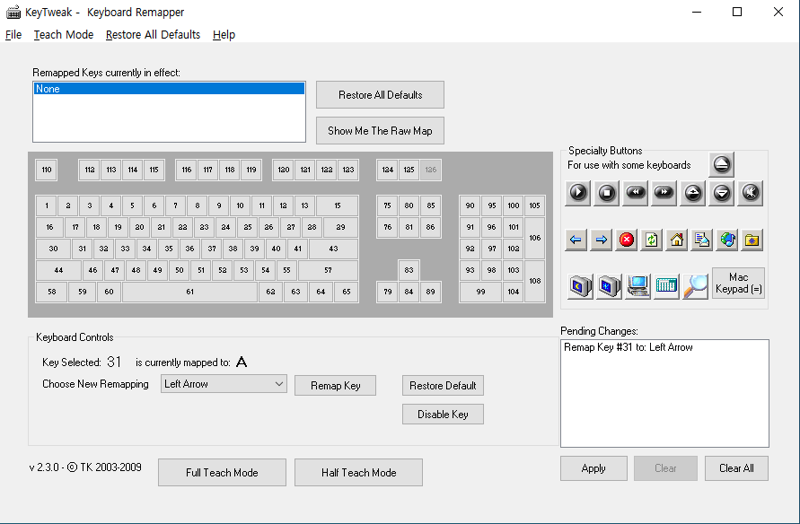 모든 키 리메핑을 끝내셨으면 Apply를 누르셔서 적용하면됩니다. -> 위의 예시에서 모든 일련의 과정을 끝내시면 a키를 누르면 왼쪽 방향키가 입력됩니다. 정리하자면 1. 바꿀 키를 선택한다. 2. Choose New Remapping에서 할당할 키를 선택한다. 3. Remap key를 누른다 4. 모든 과정이 완료되었으면 Apply를 입력한다. ---------------------------------------------------------------------------------------------------------------------------------- 필자의 경우에는 히어로 직업을 키우고 있으며 노트북을 통한 왼쪽 손으로 한손 사냥을 하고싶었고 1. 더블 점프 분리 2. 방향키 키세팅 을 진행하였습니다. 1. s키를 a로 리매핑 2. q키를 방향키 왼쪽으로 리매핑 3. e키를 방향키 오른쪽으로 리매핑 하여 아래와 같은 키세팅을 해주었습니다. 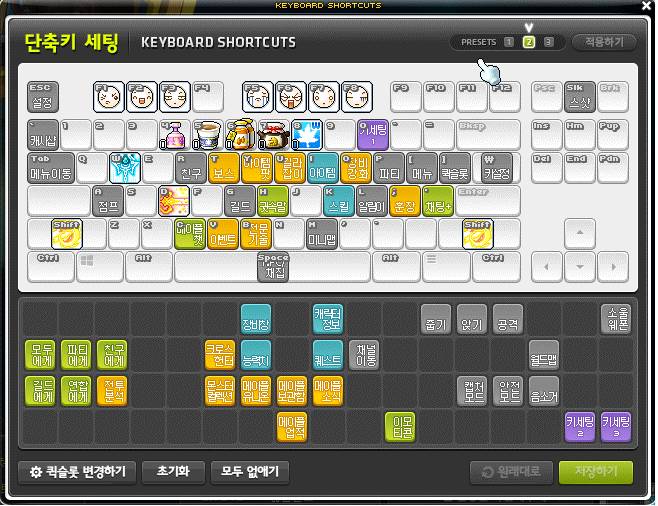 asd키를 순서대로 눌러주는것만으로 더블점프 레이징 블로우를 사용할 수 있습니다 사람마다 신체구조가 다르기때문에 좀 더 창의적이게 키세팅을 할 수 있습니다. ---------------------------------------------------------------------------------------------------------------------------------- 3줄 요약 1. 더블점프 분리가 안되는 직업군을 키우거나 2. 방향키를 다른키에 배정하여 자신에게 맞는 편한 키세팅을 하고싶은 분들은 3. key Tweak를 사용하면 편하다
EXP
333
(33%)
/ 401
|
인벤 공식 앱
댓글 알람 기능 장착! 최신 게임뉴스를 한 눈에 보자










 Hiza
Hiza